为什么你的电脑无法一键重装系统?
很多用户在电脑出现问题的时候,都会选择一键重装系统。然而进行一键重装时却发现,一键重装系统无法进行重装。这是怎么回事呢?下面就让小编为大家带来为什么电脑无法一键重装系统。

有些时候是因为无法进入系统时,用光驱来电脑系统重装时,无法正常读取光盘,这种情况是因为电脑在中毒后,病毒通过软跳线方式篡改了主板BIOS里面对于启动方式的设置。
恢复光盘启动方法为:
1.启动电脑,按F2或者DEL(具体机型不同)进入bios设置主界面;
2.选择“Advanced BIOS Features’设置项按Enter键进入;
3. 将“First Boot Device”将其设置为“CDROM”即可。
这时候就可以通过光盘来重装系统了。
还有一种重装系统方法是用U盘来重装系统,也会遇到上述那种情况,方法差不多,只需把第三步设置改为“USB”即可。
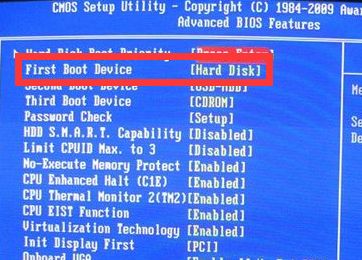
对于无法重装系统的原因还包括一些硬件原因:
1.灰尘过多,接触不良,机器内部器件松动,导致死机。
2.CPU、显卡、主板过热
3.内存条松了或者不兼容,内存不足等原因
4.也有可能是硬盘问题,检测硬盘做法如下:
(1)把这块盘挂到另一台电脑上做从盘,扫描修复C盘。我的电脑—右击要装系统的磁盘驱动器(C)—属性—工具--查错,开始检查—勾选“自动修复文件系统错误”和“扫描并试图恢复坏扇区”—确定--开始—重启,检查修复后再装。同时将其它分区也扫描修复一次。
(2)把C盘中需要保存的文件保存到其它分区或另一块硬盘中,用Format命令格式化C。开始-程序-附件-命令提示符号或开始--运行—输入“CMD”—确定,在打开的窗口中,键入“Format X:/S(X是挂在这台上的原盘中C的盘符,X前有一个空格,S 表示将将原C盘格式化并设置为启动盘),按回车键,出现“Y/N”的选项,按“Y,即可进行硬盘C区的格式化。
(3)如有隐藏分区,删除它。
(4)把硬盘拿到同你机子配置一样的机子上装,还不行,可能硬盘有问题了,修复硬盘。

以上就是小编为大家带来的为什么电脑无法一键重装系统。如果电脑因为一些原因导致无法一键重装,那么也可以通过小熊一键重装系统制作U盘启动盘,进行U盘重装。
上一篇:电脑硬盘重装系统通用教程
Win10教程查看更多

2021-10-08查看详情

2021-10-05查看详情

2021-10-05查看详情

2021-09-24查看详情

重装系统教程查看更多

win10电脑系统应该如何进行快速安装?我们怎么快速重装系统win10?大家都知道重装系统的方法有很多种,但是要说最简单的一种,无疑是一键重装了。就算你是电脑新手,完全可以靠自己重装,毫无压力。下面,小编将带大家来看看win10电脑系统应该如何进行快速安装吧。
联想拯救者Y9000X 2TB搭载Intel Core i7-9750H(2.6GHz/L3 12M)处理器,配置32GB DDR4和2TB SSD,笔记本无光驱。一般我们可以用光盘重装系统,那么对于没有光驱的笔记本该如何进行重装系统呢?下面为大家介绍联想拯救者Y9000X 2TB如何一键重装win8系统。
神舟战神K670C-G4A1是一款15.6英寸的高清大屏笔记本,这款笔记本标配了Intel Pentium G5420处理器,还有512GB SSD以及NVIDIA GeForce MX250独立显卡,电脑运行速度非常快,非常适合用来影音与娱乐。那这款神舟战神K670C-G4A1笔记本如何重装win8系统大家有了解过吗,今天小编跟大家分享神舟战神K670C-G4A1如何一键重装win8系统。
雷神911(Intel第八代)如何一键重装win8系统?小熊一键重装系统软件特别适合小白用户,帮助没有电脑基础的用户成功重装系统。那么现在小编就跟大家分享一篇使用小熊一键重装系统软件装系统的教程,以雷神911(Intel第八代)笔记本如何一键重装win8系统为例。
